Kehrt Ihr iPhone oder iPad immer wieder zum Sperrbildschirm zurück? Es ist sicherlich ein nerviges Problem. Vor allem, wenn Sie nicht wissen, wie Sie es beheben können. Im Folgenden haben wir alles erklärt, was Sie tun können, um zu verhindern, dass sich Ihr iPhone oder iPad selbst sperrt.
Inhalt
- Verwandt:
- Geht Ihr iPhone zum Sperrbildschirm oder startet es sich neu?
- Warum kehrt mein iPhone immer wieder zum Sperrbildschirm zurück?
- Wie verhindere ich, dass mein iPhone oder iPad den Bildschirm sperrt?
- Schritt 1. Starten Sie Ihr iPhone oder iPad neu
- Schritt 2. Ändern Sie Ihre Einstellungen für die automatische Sperre
- Schritt 3. Stellen Sie Datum und Uhrzeit richtig ein
- Schritt 4. Aktualisieren Sie auf die neueste Version von iOS oder iPadOS
- Schritt 5. Halten Sie Ihr Gerät aus der Tasche
- Schritt 6. Setzen Sie Ihre iPhone- oder iPad-Einstellungen zurück
- Schritt 7. Löschen Sie Apps, die Probleme mit dem Sperrbildschirm verursachen
- Schritt 8. Löschen Sie Ihr iPhone oder iPad und stellen Sie ein Backup wieder her
-
Wenden Sie sich an den Apple Support, um Hardwareprobleme zu beheben
- Zusammenhängende Posts:
Verwandt:
- iPhone-Passcode nach iOS-Update erforderlich, Fix
- iPhone Sleep Timer: So deaktivieren Sie Apps automatisch
- Falsches Passwort eingegeben? So beheben Sie das deaktivierte iPhone, das sagt, dass Sie eine Verbindung zu iTunes herstellen
Geht Ihr iPhone zum Sperrbildschirm oder startet es sich neu?
Verwechseln Sie diese beiden Probleme nicht. Ein iPhone oder iPad, das sich ständig neu startet, unterscheidet sich stark von einem, das ständig zum Sperrbildschirm wechselt. Beide Probleme können gleich aussehen – da jedes von ihnen Sie schließlich zum Sperrbildschirm zurückbringt –, aber die Methoden, um sie zu beheben, sind ziemlich unterschiedlich.
Ob Ihr iPhone oder iPad neu gestartet wurde, erkennen Sie daran, dass es zum Entsperren immer nach Ihrer PIN fragt, ohne dass Sie Face ID oder Touch ID verwenden können.
Schauen Sie sich unsere Anleitung zur Fehlerbehebung für Geräte, die immer wieder neu starten. Sehen Sie sich andernfalls die folgenden Tipps an, um zu verhindern, dass sich Ihr iPhone oder iPad selbst sperrt.
Warum kehrt mein iPhone immer wieder zum Sperrbildschirm zurück?
Ohne es physisch zu überprüfen, können wir nicht sagen, warum Ihr iPhone oder iPad immer wieder zum Sperrbildschirm zurückkehrt. Sie können es jedoch selbst herausfinden, indem Sie die Tipps zur Fehlerbehebung weiter unten in diesem Artikel befolgen.
Häufige Ursachen für dieses Problem sind:
- Fehler in iOS oder iPadOS
- Magnete lassen ein iPad denken, dass es sich in einer geschlossenen Hülle befindet
- Apples Auto-Lock-Funktion sperrt den Bildschirm in kurzen Zeitabständen
Wie verhindere ich, dass mein iPhone oder iPad den Bildschirm sperrt?
Wenn Ihr iPhone oder iPad immer wieder zum Sperrbildschirm zurückkehrt, versuchen Sie jeden der folgenden Schritte, um das Problem zu beheben. Lassen Sie zwischen den einzelnen Schritten genügend Zeit, um herauszufinden, ob die Probleme mit dem Sperrbildschirm behoben wurden oder nicht.
Wir haben mit den einfachsten Lösungen angefangen und uns zur dramatischsten hochgearbeitet: Ihr Gerät zu löschen und das Betriebssystem neu zu installieren. Sie müssen nicht jeden Schritt ausführen, wenn Sie das Problem bereits behoben haben.
Schritt 1. Starten Sie Ihr iPhone oder iPad neu
In vielen Fällen von fehlerhaftem Verhalten behebt ein einfacher Neustart das Problem. Dies gilt sogar, wenn Ihr iPhone oder iPad immer wieder zum Sperrbildschirm zurückkehrt.
Starten Sie Ihr Gerät neu, indem Sie die Taste gedrückt halten Schlafen/Aufwachen (oder Leistung) Taste mit der Lautstärke runter Taste. Wann wischen zum Ausschalten erscheint, schieben Sie es. Warten Sie dann 30 Sekunden, bevor Sie die Taste drücken Schlafen/Aufwachen erneut, um Ihr Gerät neu zu starten.

Wenn Sie Ihr iPhone oder iPad nicht neu starten können, folgen Sie unserer Anleitung zu Neustart Ihres Geräts erzwingen stattdessen.
Schritt 2. Ändern Sie Ihre Einstellungen für die automatische Sperre
Wenn Ihr iPhone oder iPad nach dem Neustart weiterhin zum Sperrbildschirm wechselt, müssen Sie möglicherweise Ihre Einstellungen für die automatische Sperre ändern. Dies ist der Timer, der Ihr Gerät automatisch in den Ruhezustand versetzt, wenn Sie es für kurze Zeit nicht mehr verwenden.
Auto-Lock verhindert, dass Ihr iPhone oder iPad zu viel Akkuleistung verbraucht, indem der Bildschirm eingeschaltet bleibt. Es kann auch Vermeiden Sie das Einbrennen des Bildschirms auf Ihrem iPhone.
So passen Sie Ihre Auto-Lock-Einstellungen an:
- Gehe zu Einstellungen > Anzeige & Helligkeit.
- Scrolle nach unten und tippe auf Automatische Sperre auf einen längeren Zeitraum umstellen.
- Wenn Sie die Einstellungen für die automatische Sperre nicht anpassen können, versuchen Sie es auszuschalten Energiesparmodus Erste. Energiesparmodus stellt Auto-Lock automatisch auf 30 Sekunden ein.
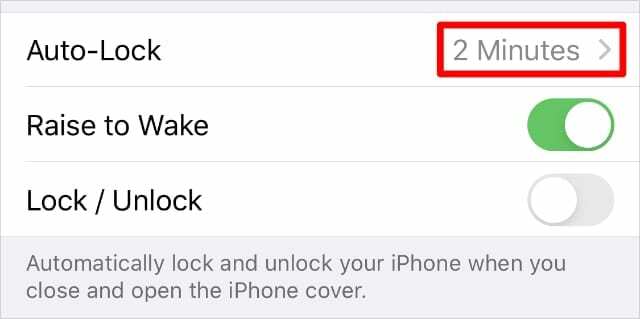
Seien Sie vorsichtig, wenn Sie den Zeitraum für die automatische Sperre auf einstellen Niemals da es Ihren Akku entladen kann, wenn Sie vergessen, Ihr Gerät manuell zu sperren. Es kann auch dazu führen, dass Sie mehr Personen einwählen, wenn Sie Ihr iPhone nicht sperren, bevor Sie es weglegen.
Schritt 3. Stellen Sie Datum und Uhrzeit richtig ein
Einigen Berichten zufolge können Probleme mit dem Sperren Ihres iPhones oder iPads mit einem Problem mit den Datums- und Uhrzeiteinstellungen zusammenhängen. Dies lässt sich leicht beheben, indem Sie Ihr Gerät so umstellen, dass Datum und Uhrzeit automatisch eingestellt werden.
So ändern Sie Ihre Datums- und Uhrzeiteinstellungen:
- Gehe zu Einstellungen > Allgemein > Datum & Uhrzeit.
- Aktivieren Sie die Option, um Automatisch einstellen.

Finden Sie heraus, was zu tun ist, wenn Sie Datum und Uhrzeit können nicht automatisch eingestellt werden.
Schritt 4. Aktualisieren Sie auf die neueste Version von iOS oder iPadOS
Apple packt seine Software-Updates mit Fehlerbehebungen und Leistungsverbesserungen. Aus diesem Grund ist es immer eine gute Idee, Ihr Gerät auf die neueste Version zu aktualisieren.
Bei einem iPhone oder iPad, das immer wieder zum Sperrbildschirm zurückkehrt, könnte ein Software-Update den Fehler beheben, der dieses Problem verursacht. Dies gilt insbesondere, wenn auf Ihrem Gerät iOS 11 ausgeführt wird, von dem berichtet wurde, dass es viele Sperrbildschirmprobleme für Benutzer verursacht.
So aktualisieren Sie das Betriebssystem auf Ihrem iPhone oder iPad:
- Erstellen Sie eine Sicherungskopie Ihres iPhones oder iPads mit iCloud, iTunes oder Finder.
- Dann geh zu Einstellungen > Allgemein > Software-Update.
- Laden Sie alle verfügbaren Updates für Ihr Gerät herunter und installieren Sie sie.

Schritt 5. Halten Sie Ihr Gerät aus der Tasche
Ihr iPhone oder iPad verwendet eine Reihe von Sensoren, um zu erkennen, wann es sich in einem geschlossenen Gehäuse befindet, und sperrt dann den Bildschirm. Es ist möglich, dass ein fehlerhaftes Gehäuse diese Sensoren versehentlich auslöst.
Versuchen Sie, Ihr iPhone oder iPad aus seiner Hülle zu entfernen – einschließlich iPad Smart Covers –, um zu sehen, ob es immer noch zum Sperrbildschirm zurückkehrt. Sie sollten auch darauf achten, Ihr iPad von Magneten fernzuhalten, die bestimmte Sensoren auslösen und den Bildschirm sperren können.
Du kannst in den Einstellungen verhindern, dass sich dein iPhone oder iPad selbst sperrt, wenn die Hülle geschlossen ist:
- Gehe zu Einstellungen > Anzeige & Helligkeit.
- Ausschalten Verriegeln Entriegeln Möglichkeit.
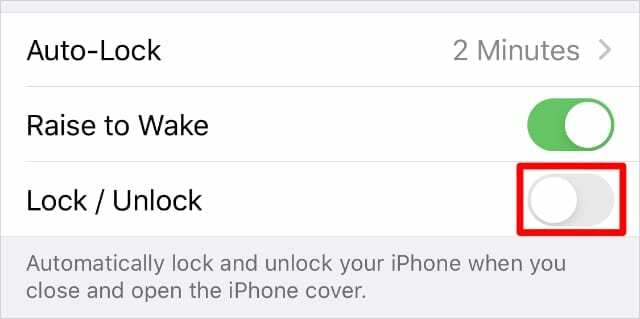
Schritt 6. Setzen Sie Ihre iPhone- oder iPad-Einstellungen zurück
Ein weiterer Schritt zur Fehlerbehebung, den Sie ausprobieren können, besteht darin, die Einstellungen Ihres Geräts zurückzusetzen. Zu diesen Einstellungen gehören unter anderem Ihre Benachrichtigungseinstellungen, Standortdienste und Wi-Fi-Netzwerke.
Es ist nicht besonders praktisch, aber das Zurücksetzen Ihrer Einstellungen könnte die schmerzloseste Möglichkeit sein, den Sperrbildschirmfehler zu beheben. Andere Benutzer haben berichtet, dass es für sie funktioniert hat.
Durch das Zurücksetzen Ihrer Einstellungen werden keine Medieninhalte von Ihrem Gerät gelöscht – Apps, Fotos oder Filme –, jedoch Ihre gespeicherten Wi-Fi-Passwörter.
So setzen Sie Ihre iPhone- oder iPad-Einstellungen zurück:
- Erstellen Sie mit iCloud, iTunes oder Finder eine Sicherungskopie Ihres iPhones oder iPads.
- Dann geh zu Einstellungen > Allgemein > Zurücksetzen.
- Tippen Sie auf Alle Einstellungen zurücksetzen, dann bestätige, dass du willst Einstellungen zurücksetzen.

Schritt 7. Löschen Sie Apps, die Probleme mit dem Sperrbildschirm verursachen
Aufmerksame Benutzer stellten fest, dass bestimmte Apps dazu führten, dass ihre iPhones und iPads immer wieder auf den Sperrbildschirm gehen. Wenn Sie kurz vor dem Auftreten dieses Problems eine neue App installiert haben, versuchen Sie, sie zu deinstallieren, um zu sehen, ob dies hilft.
Mehrere Benutzer entdeckten auch ein Problem mit Kopfraum bestimmtes. Die Entwickler der App haben Headspace inzwischen aktualisiert, um dieses Problem zu beheben, aber Sie können versuchen, es vorübergehend zu entfernen, um zu sehen, ob es hilft.
So deinstallieren Sie eine App von Ihrem iPhone oder iPad:
- Tippen und halten Sie die App auf Ihrem iPhone- oder iPad-Startbildschirm.
- Wählen Sie im angezeigten Quick Action-Menü, um App löschen.
- Bestätigen Sie, dass Sie möchten Löschen die App. Dies kann dazu führen, dass Sie in dieser App gespeicherte Daten verlieren.
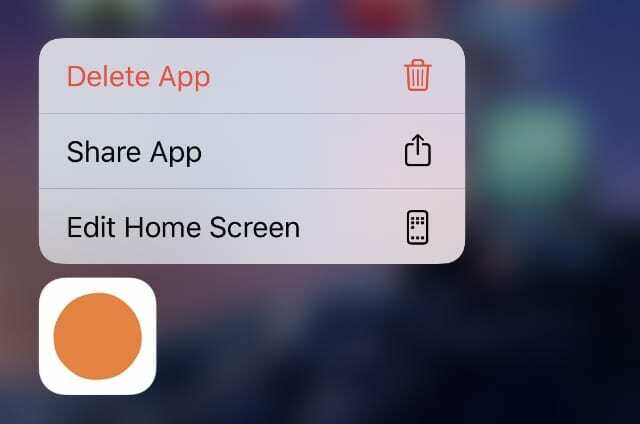
Schritt 8. Löschen Sie Ihr iPhone oder iPad und stellen Sie ein Backup wieder her
Wenn die oben genannten Methoden Ihr iPhone oder iPad nicht daran hindern, zum Sperrbildschirm zu gehen, müssen Sie möglicherweise lösche dein Gerät komplett. Wenn Sie dies tun, können Sie die gesamte Software neu installieren, um alle Fehler zu beheben, die ihren Weg in das System gefunden haben.
wenn du Sichern Sie Ihr iPhone oder iPad Zuerst können Sie diese Sicherung wiederherstellen, nachdem Sie Ihr Gerät gelöscht haben. Auf diese Weise sollten Sie keine Daten verlieren.
So löschen Sie Ihr iPhone oder iPad:
- Erstellen Sie ein neues Backup mit iCloud, iTunes oder Finder.
- Dann geh zu Einstellungen > Allgemein > Zurücksetzen.
- Tippen Sie auf Alle Inhalte und Einstellungen löschen und bestätige, dass du willst [Gerät] löschen. Dadurch werden alle Inhalte und Daten von Ihrem Gerät gelöscht.
- Folgen Sie nach dem Löschen Ihres Geräts den Anweisungen, bis Sie zum Apps & Daten Seite und stellen Sie dann Ihr Backup von iCloud, iTunes oder Finder wieder her.
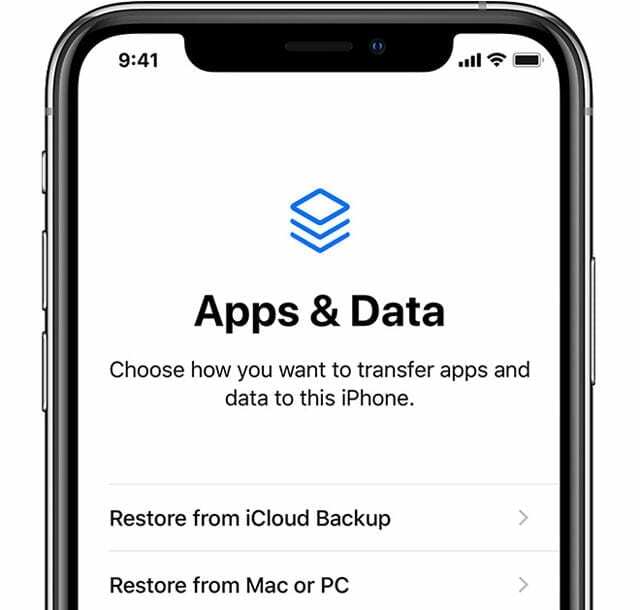
Wenden Sie sich an den Apple Support, um Hardwareprobleme zu beheben
Wenn Sie alle oben genannten Schritte befolgt haben, Ihr iPhone oder iPad jedoch weiterhin den Sperrbildschirm anzeigt, liegt möglicherweise ein Hardwareproblem vor, das Sie beheben müssen. Apple sollte in der Lage sein, herauszufinden, welche Reparatur Sie benötigen, und Ihnen ein kostenloses Angebot zur Reparatur unterbreiten.
Sprechen Sie mit dem Support-Team von Apple direkt, um einen Termin bei Ihrem nächstgelegenen Dienstleister zu vereinbaren. Wenn Sie Glück haben, können die Techniker von Apple Ihre Probleme mit dem Sperrbildschirm möglicherweise kostenlos beheben!

Dan schreibt Tutorials und Anleitungen zur Fehlerbehebung, um Menschen zu helfen, das Beste aus ihrer Technologie herauszuholen. Bevor er Schriftsteller wurde, erwarb er einen BSc in Tontechnik, überwachte Reparaturen in einem Apple Store und unterrichtete sogar Englisch in China.